Como criar uma loja de comércio eletrônico no WordPress (2022)
Publicados: 2021-04-26Aprenda todos os conceitos básicos para iniciar uma loja de comércio eletrônico do zero usando WordPress e WooCommerce.
Como criar uma loja de comércio eletrônico?
- Obtenha um provedor de hospedagem confiável e um nome de domínio.
- Instale o WordPress e o WooCommerce em seu site.
- Siga o Assistente de configuração do WooCommerce.
- Adicione seu primeiro produto e personalize seu site.
Lojas de comércio eletrônico no WordPress
O WordPress é uma das plataformas mais conceituadas por vários motivos. Centenas de milhares de pessoas em todo o mundo usam o WordPress todos os dias. É porque o WordPress oferece personalização, controle, acessibilidade, preços e confiabilidade incomparáveis. Eles têm tudo o que você quer em um só lugar .
O WordPress é único porque permite que você crie seu site no que quiser. Os recursos ilimitados do WordPress o tornam perfeito para qualquer tipo de site. Esse nível insuperável de controle e personalização é o que torna o WordPress verdadeiramente único. Com milhões de plugins/temas, você pode conseguir qualquer coisa. Uma das melhores coisas que você pode fazer no WordPress é criar uma loja de comércio eletrônico .
As lojas de comércio eletrônico , ou simplesmente lojas online, são cruciais para o seu site por vários motivos. Além de converter usuários e gerar receita, as lojas de comércio eletrônico podem criar uma conexão mais profunda com seu público. Eles podem ser uma ferramenta vital para criar uma marca, alcançar seu público e aumentar sua comunidade. Além disso, você quase não precisa fazer nenhuma manutenção ou ajuste.
Lojas ou sites de comércio eletrônico são conhecidos por fornecer outros benefícios. Se você tem uma loja bem feita, pode se beneficiar de muito mais tráfego e retenção de usuários. Se você projetar sua loja corretamente, também poderá aumentar a taxa de conversão e a taxa de cliques do seu site. As lojas online também são ótimas para tornar o seu site mais profissional .
Agora que você conhece os benefícios de criar uma loja de comércio eletrônico, devo passar para o processo. No entanto, antes que eu possa seguir em frente, você deve observar algumas precauções. Se você é iniciante no WordPress, evite fazer alterações desnecessárias no código. Além disso, recomendo ser o mais cuidadoso possível ao criar e ajustar seu site WordPress.
Para este guia definitivo, usaremos o plugin WooCommerce para criar uma loja online. WooCommerce é o melhor plugin porque torna a criação de uma loja de comércio eletrônico fácil e rápida. Quando combinado com o WordPress, criar uma loja online não levará absolutamente nenhum tempo , embora exista um método ainda melhor.
Eu tenho a solução perfeita para quem quer um site WordPress bonito, mas não quer aborrecimentos ou trabalho. O Auto-Pilot Service da Labinator é uma solução completa para todos os usuários do WordPress . Sua equipe de especialistas em WordPress criará seu WordPress para você e fará todo o trabalho pesado. Você nunca terá que se preocupar com instalação, manutenção ou otimização com seus serviços superiores do WordPress.
Depois de se preparar, podemos passar para a carne deste artigo. Este guia definitivo abordará os fundamentos da criação de uma loja de comércio eletrônico no WordPress. Se você deseja expandir ainda mais sua loja, recomendo seguir os outros guias vinculados ao longo deste artigo. Dito isso, vamos para a primeira parte da criação de uma loja online.
Criando um site WordPress
Esta primeira seção abordará os fundamentos da criação de um site WordPress, caso você ainda não tenha um. Esta parte cobrirá tudo, desde a escolha do host certo até a obtenção de um nome de domínio para o seu site. Se você já possui um site WordPress, pode pular esta seção completamente. Primeiro, comece escolhendo o nome de domínio e o design básico que você deseja para o seu site.
Depois de ter uma ideia básica de como deseja que seu site seja, você pode passar para a obtenção de um provedor de hospedagem. Eu recomendo um provedor de hospedagem confiável e rápido ; uma ótima escolha seria Host Armada . Eles oferecem os serviços de hospedagem mais rápidos e confiáveis pelo seu preço. Depois de escolher um plano, você pode adicionar seu nome de domínio .
A maioria dos provedores de hospedagem permite que você tenha um nome de domínio gratuito , como Host Armada. No entanto, se o seu host oferecer suporte a isso, você deverá comprar o nome de domínio desejado. Depois de comprar um nome de domínio, siga as instruções no site do seu provedor de hospedagem e configure sua conta/domínio de hospedagem. Depois, termine de configurar sua conta de hospedagem, alterando as configurações e comece a fazer login no cPanel .
A próxima coisa que teremos que fazer é configurar o WordPress para o seu site . A maioria dos hosts já terá o WordPress instalado ou um instalador automático que o configurará rapidamente. Siga as instruções do seu host para o WordPress, crie um login do WordPress para o seu site e abra seu painel. Eu recomendo clicar no botão "Não preciso de ajuda" quando você iniciar seu site pela primeira vez.
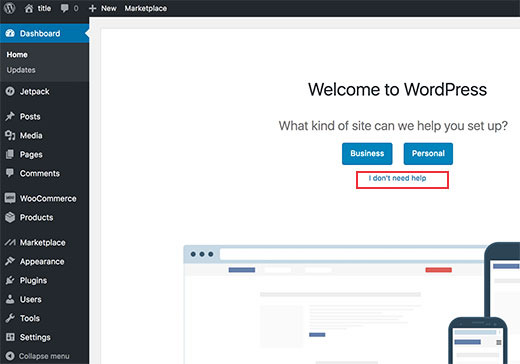
Depois de instalar o WordPress, vá para a seção Geral na guia Configurações . Vá até esta página e atualize as configurações do seu site. Em seguida, vá para a guia Plugins e procure o plugin chamado WooCommerce . Instale o plug-in e verifique se ele está atualizado para a versão mais recente. Agora devemos habilitar o certificado SSL para seu site .
A maioria dos provedores de hospedagem virá com certificação SSL gratuita porque é uma necessidade nos dias de hoje. Se você não tiver um certificado SSL, poderá obter um gratuitamente neste site ou comprar um em outro site. Depois de garantir que você possui a certificação SSL, vá para a seção Geral na guia Configurações . Em seguida, substitua “http” por “https” para o URL do seu site.
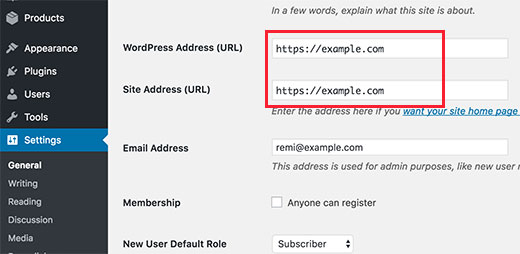
Depois de concluir cuidadosamente todas as etapas desta seção, seu site será finalmente configurado. A base para o seu site está pronta . Você pode adicionar o que quiser a partir deste ponto. Agora podemos prosseguir para configurar o WooCommerce para o seu site. Na próxima seção, você poderá adicionar produtos e a primeira página da sua loja.
Criando sua loja online
WooCommerce será nossa escolha de plugin para criar uma loja online. Este plugin é leve e extremamente rápido, mas oferece inúmeros recursos. Você nunca precisará de nada além deste plugin para comércio eletrônico. Ele lida com tudo, desde pedidos/pagamentos até a configuração de sua loja.
Depois que o WooCommerce estiver instalado em seu site, abra o painel do WordPress. Encontre a notificação do WooCommerce na sua página inicial e clique na opção “Executar o assistente de configuração” . O assistente de configuração irá guiá-lo por todo o processo de criação de uma loja online WooCommerce. Você pode iniciar o processo clicando no botão “Vamos lá!” botão.
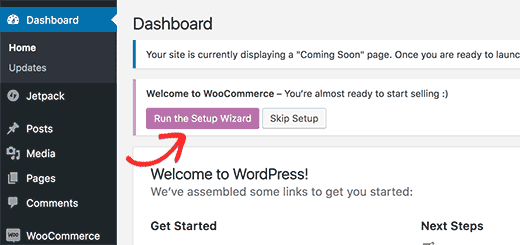
O WooCommerce o guiará por todo o processo , solicitando informações importantes à medida que você avança. Você deve preencher todos os detalhes e informações necessários para usar o WooCommerce. O WooCommerce criará automaticamente algumas páginas essenciais para sua loja , embora você possa alterá-las em Menus na guia Aparência no WordPress.
O WooCommerce pode ser usado para vender produtos físicos e digitais online . Isso significa que eles precisarão de uma moeda, unidades de medida, informações de envio, se necessário, sua localização e informações fiscais. Preencha todos esses requisitos e conecte qualquer sistema de pagamento. Depois de concluir o assistente de configuração, o WooCommerce estará pronto .
Feche o assistente de configuração e vá para o painel do WordPress. Agora podemos finalmente começar a adicionar seu primeiro conjunto de produtos e recursos da loja. Você notará que há novas guias na barra lateral do seu painel. Essas guias podem ser usadas para adicionar, alterar e remover itens da sua loja de comércio eletrônico. Começaremos adicionando seu primeiro produto .
Clique em Adicionar produto na guia Produtos na barra lateral. Reserve um momento para dar ao seu produto um nome, link, descrição e categoria. As categorias classificarão os produtos em diferentes grupos para os clientes. Você pode adicionar uma nova categoria pai se não tiver nenhuma criada. Depois, você pode passar para a caixa Dados do produto na descrição.
Preencha a caixa Dados do produto com todos os seus dados de envio, estoque, preços, especificações e outros detalhes. Em seguida, vá para a seção chamada Breve Descrição abaixo dela. Adicione uma breve descrição do seu produto que é exibida ao visualizar vários produtos. Por fim, vá para a coluna da direita, adicione as imagens apropriadas para seu produto, salve suas alterações, publique o produto e saia da página.
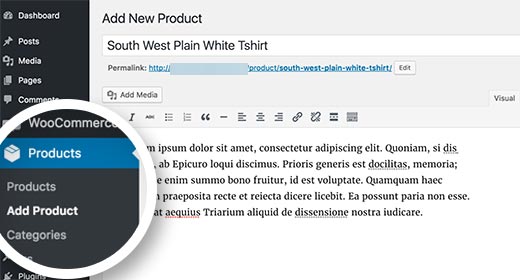
Ótimo trabalho na criação do seu primeiro produto! Agora você pode repetir o processo para cada produto que precisar adicionar. No entanto, ainda há muito que podemos adicionar ao seu site para torná-lo verdadeiramente profissional. Você pode gastar tempo aprimorando seu site WordPress, embora haja algumas coisas essenciais que você precisa. Na próxima seção, abordarei tudo o que você precisa para adicionar e personalizar em seu site .
Expandindo seu site
Como você deve saber, existem milhares de temas e plugins do WordPress que você pode instalar . As opções de personalização também permitem que você adicione o que quiser. No entanto, esse nível de controle pode ser esmagador para iniciantes. Felizmente, esta seção cobrirá tudo o que você pode fazer para tornar seu site WordPress um passo acima do resto .

Para começar, a coisa mais importante que você deve fazer é conseguir um bom tema para o seu site . Os temas são a base para a aparência, layout e otimização do seu site. Um tema pode ser o sucesso ou o fracasso de um site WordPress. Se você quer um tema gratuito bem construído para começar a usar, então temos o perfeito para você !
O NanoSpace da Labinator é o tema perfeito para todos os nichos e sites do WordPress. É leve e extremamente rápido enquanto ainda está sendo construído para segurança. Ele também fornece um design limpo, moderno e profissional que é muito fácil de usar. O NanoSpace fornece dezenas de recursos impressionantes e uma série de opções de personalização que você pode usar para ajustar seu site.
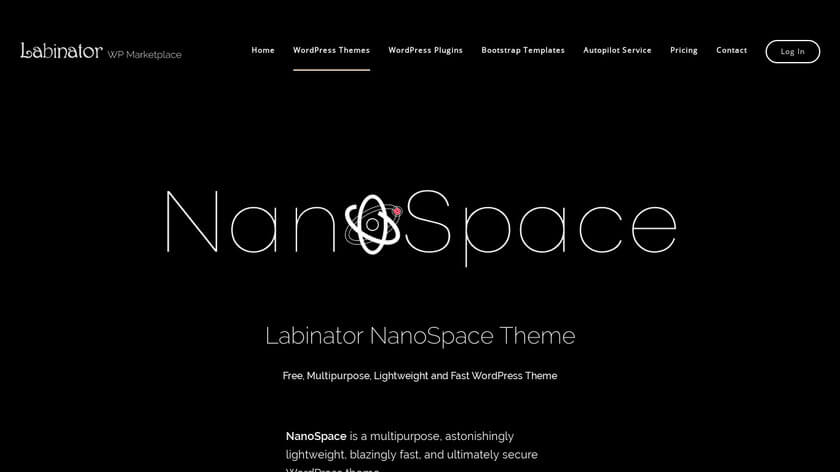
É o tema perfeito para todos os iniciantes , pois facilita o gerenciamento e a personalização do seu site. Além disso, é constantemente atualizado para as últimas versões do WordPress e PHP. Também oferece compatibilidade com todos os dispositivos e vários idiomas. Agora você pode ver por que centenas de pessoas o baixam todos os dias . Faça o download deste site .
A próxima coisa que você deve pegar para o seu site é um construtor de páginas para acompanhar seu tema. Os construtores de páginas são revisões e atualizações para o criador de páginas do WordPress. Eles podem conseguir quase qualquer coisa e podem tornar a edição do seu site um pedaço de bolo absoluto. Eles são perfeitos para iniciantes, geralmente gratuitos, e oferecem inúmeras ferramentas/recursos.
O melhor lugar para começar para os construtores de páginas é o Elementor . A Elementor oferece um conjunto profissional de dezenas de recursos e ferramentas artesanais. Eles oferecem um serviço totalmente gratuito, juntamente com atualizações constantes. Seu construtor de páginas é perfeito para todos, desde iniciantes até especialistas . Para construtores de páginas, o Elementor oferece o maior retorno possível.
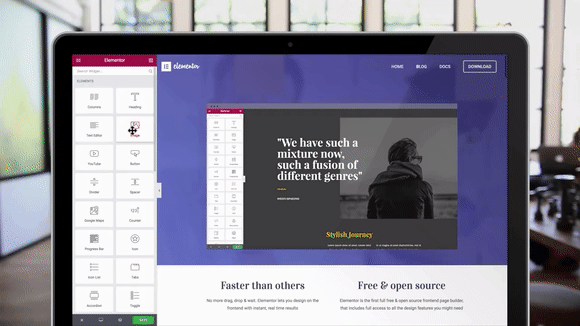
O último grande conjunto de coisas que você pode adicionar ao seu site são os plugins . Plugins são complementos simples que adicionam, alteram ou removem funcionalidades de/para seu site no WordPress. Os plugins são a base para a maioria das personalizações e funcionalidades do WordPress . Eles fornecem tantas funcionalidades e recursos extras que o WordPress não seria o mesmo sem eles.
Escolher o conjunto certo de plugins para o seu site é crucial porque alguns são necessários ao executar um site WordPress. Você não precisa de centenas de plugins separados, mas o básico é obrigatório. Eles fazem tudo, desde adicionar recursos de SEO e otimizar seu site para permitir o armazenamento em cache e manipular o conteúdo de várias maneiras. Não se preocupe porque vou cobrir todos os plugins que você vai precisar .
A melhor coleção de plugins é facilmente o Plugin Suite do Labinator . Oferece 14 plugins WordPress artesanais e premium que oferecem todas as necessidades. Abrange tudo, desde aprimoradores de segurança de sites até um centro de limpeza para otimização. Ao usar este conjunto de plugins, você pode tudo o que precisa em um só lugar por um preço imbatível .
Você também pode instalar algumas outras coisas para melhorar ainda mais o seu site. Isso inclui CDNs como Cloudflare , que melhoram a velocidade e a conectividade da rede do seu site. Google Analytics e All-In-One SEO para lidar com toda a sua otimização de mecanismos de pesquisa e análise de sites. Um plugin de cache como o W3 Total Cache também pode melhorar seu site.
A última coisa a adicionar ao seu arsenal WordPress é a informação . Qual seria o objetivo desses recursos e complementos se você não soubesse como usá-los? O melhor trunfo ao usar o WordPress é aprender a gerenciar adequadamente seu site. Felizmente, com o Labinator Blog , você pode aprender tudo o que precisa em um só lugar.
O melhor lugar para tudo WordPress
Se este guia definitivo o ajudou, confira outros mais incríveis aqui ! Se você deseja produtos e serviços WordPress de alta qualidade, temos a solução perfeita para você.
O Labinator fornece temas impressionantes, plugins ricos em recursos, serviços especializados e muito mais, tudo por preços acessíveis. Eles também oferecem uma garantia de reembolso de 30 dias que vem com suporte ao cliente 24 horas por dia, 7 dias por semana e atualizações vitalícias.
Guias do WordPress
Melhor coleção de guias e listas de verificação do WordPress
Nossa coleção completa e mais recente de guias e recursos do WordPress que cobrem tudo o que você precisa para tirar o máximo proveito do seu site WordPress.
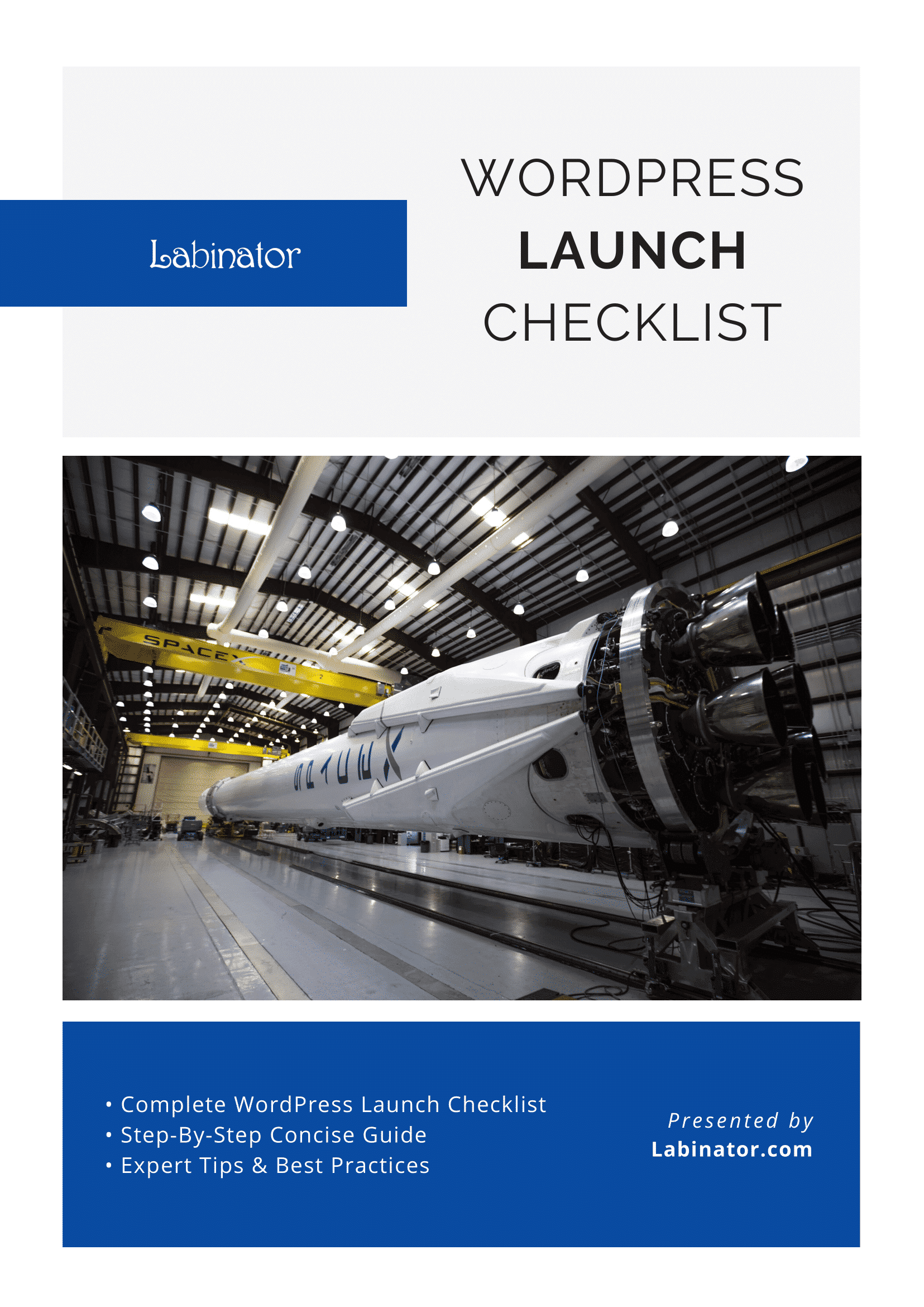
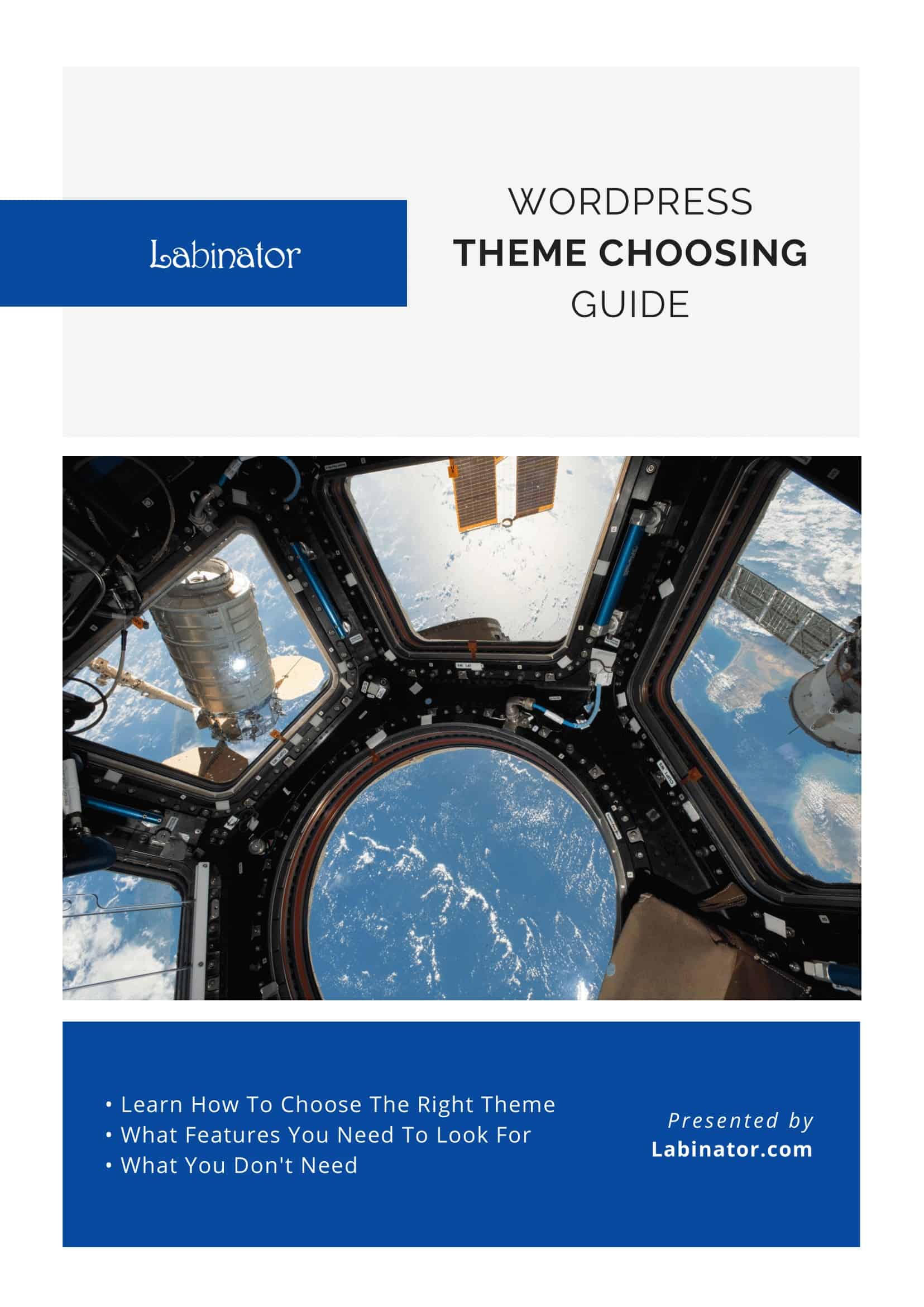
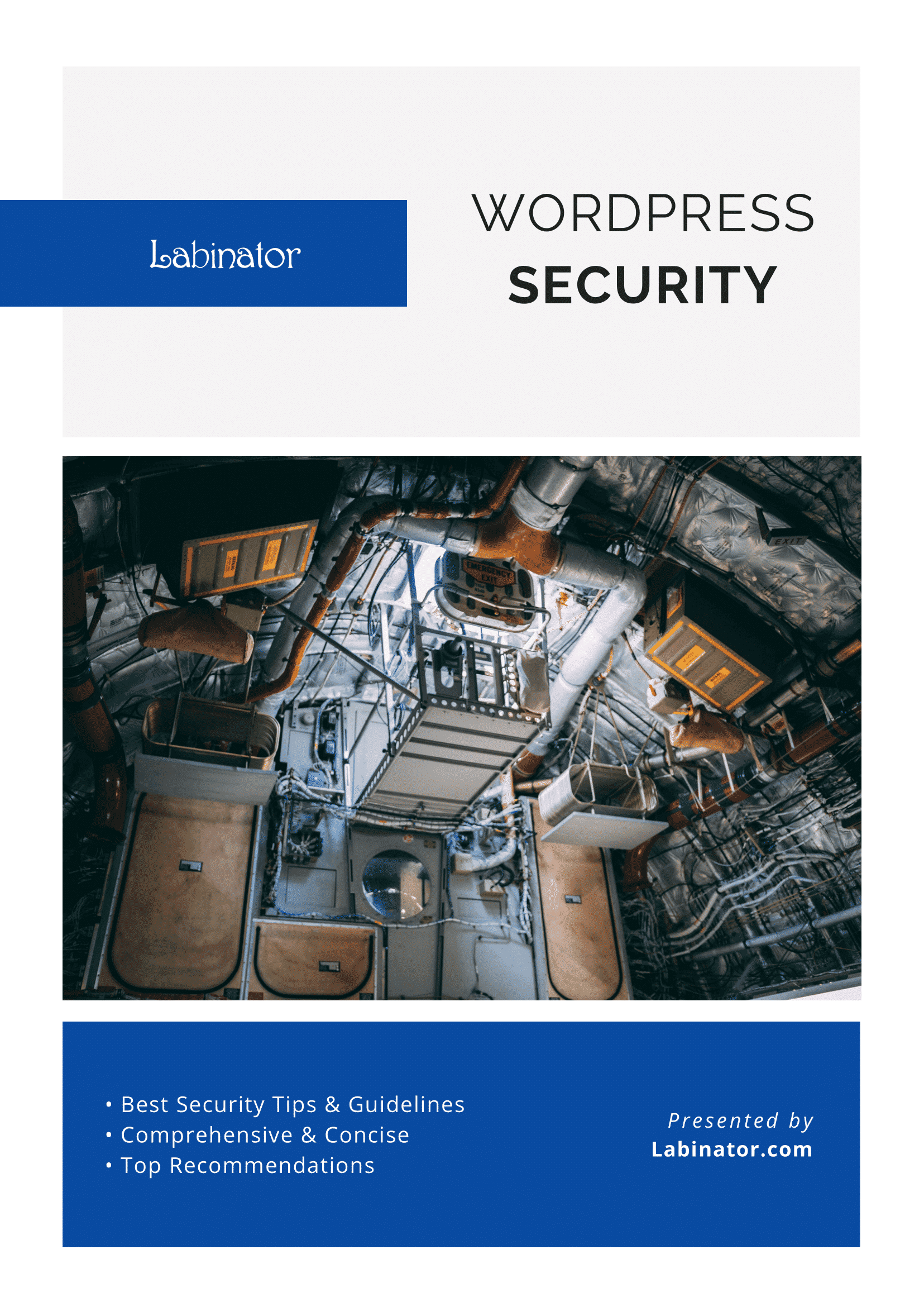
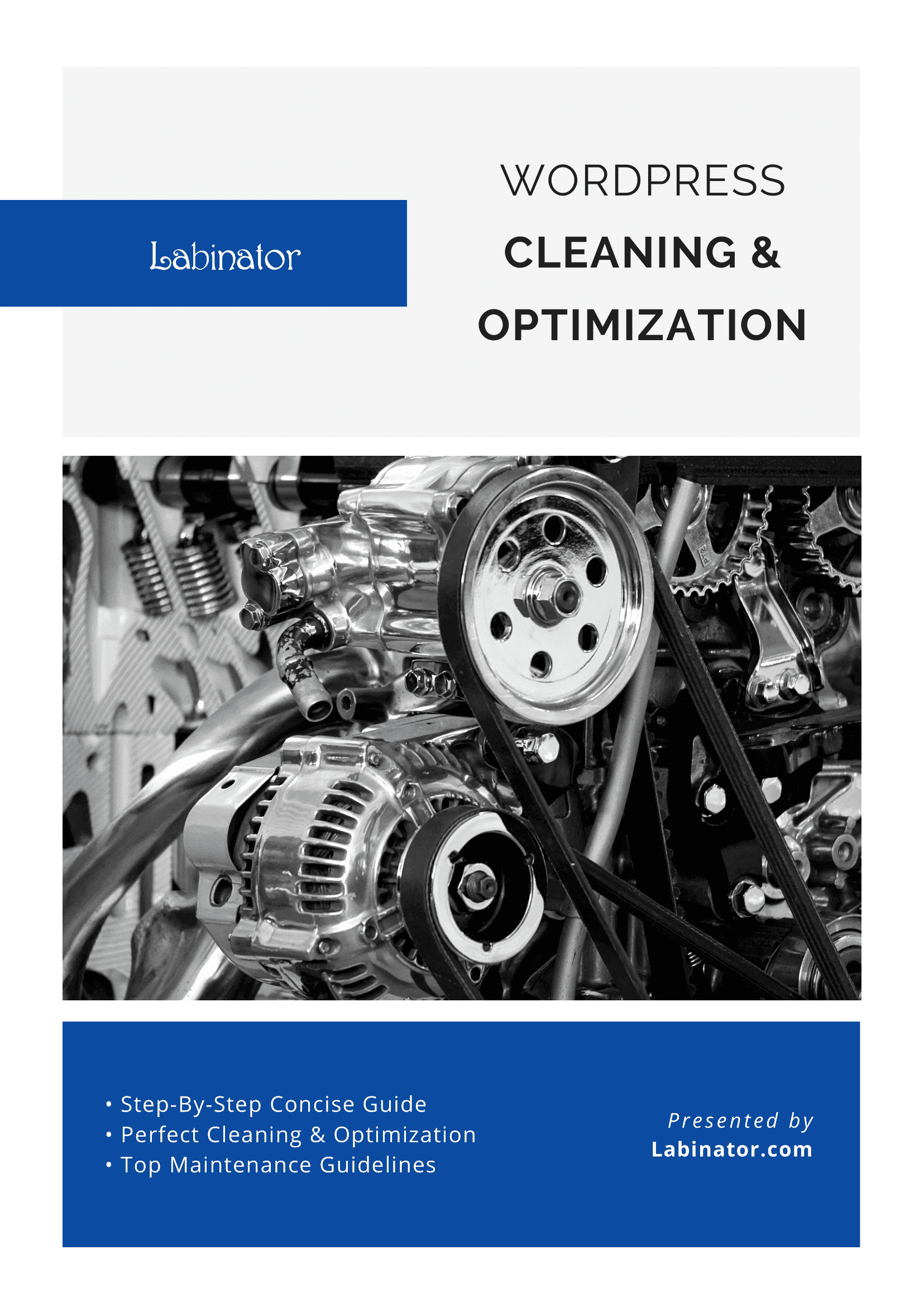
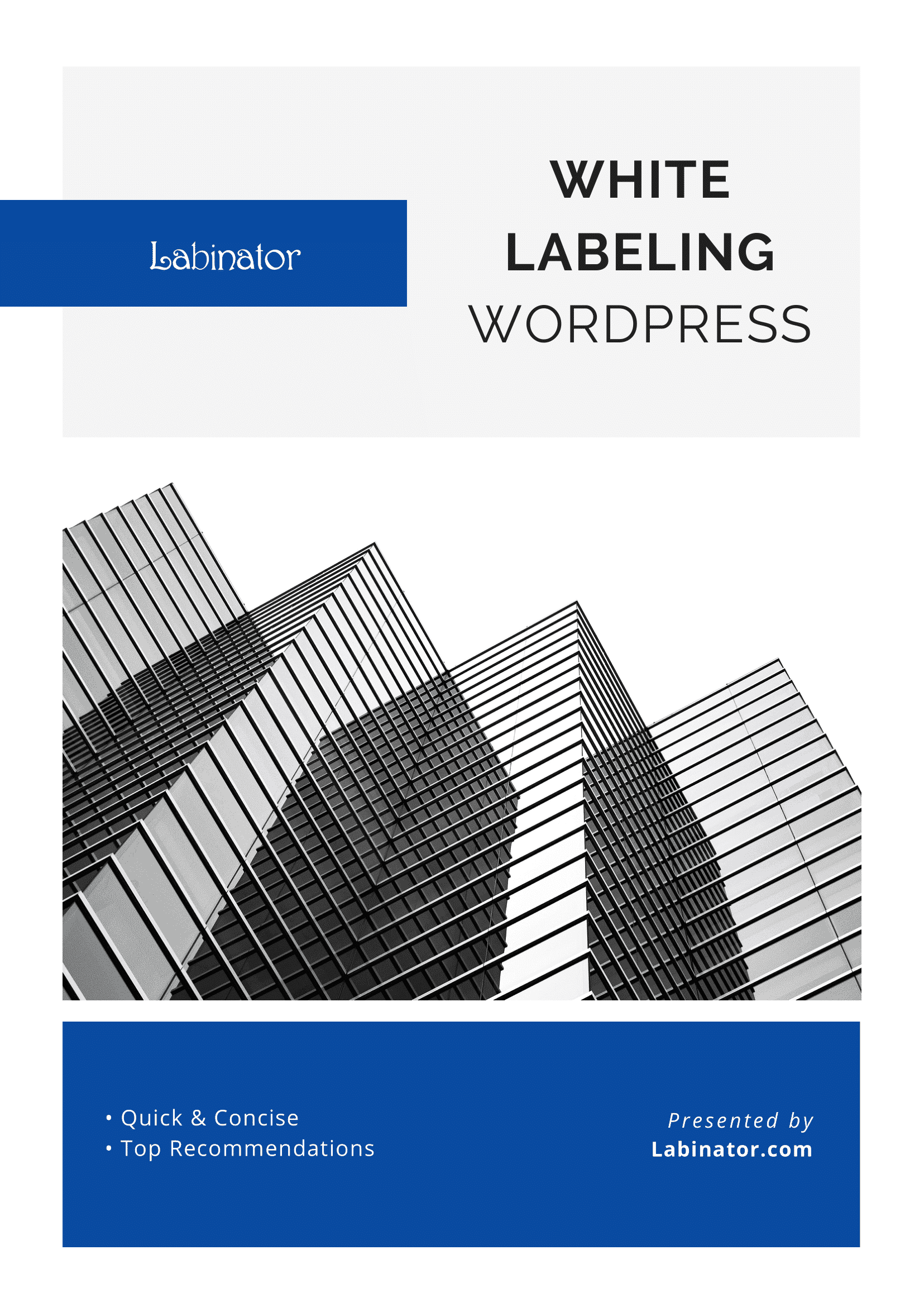
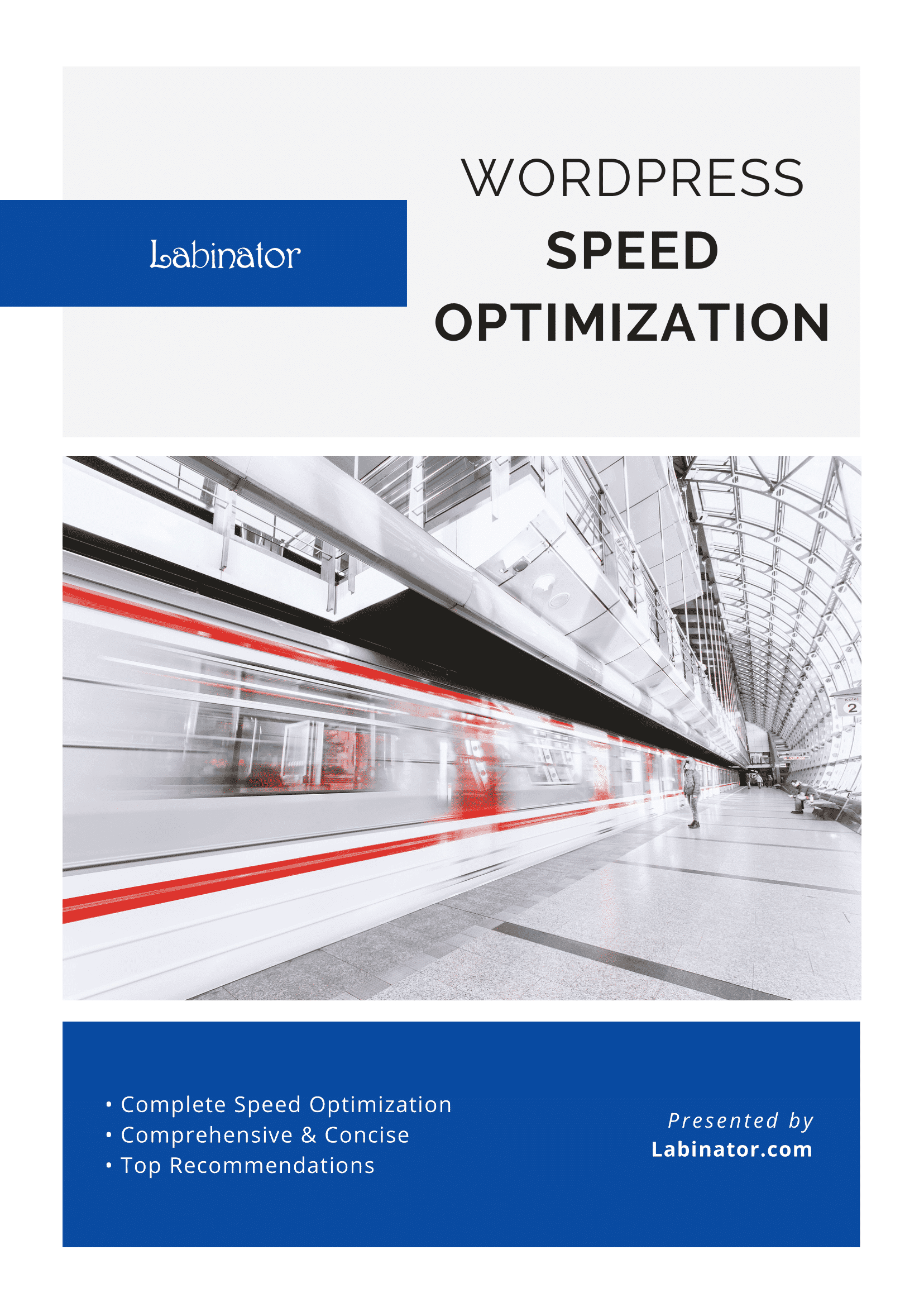
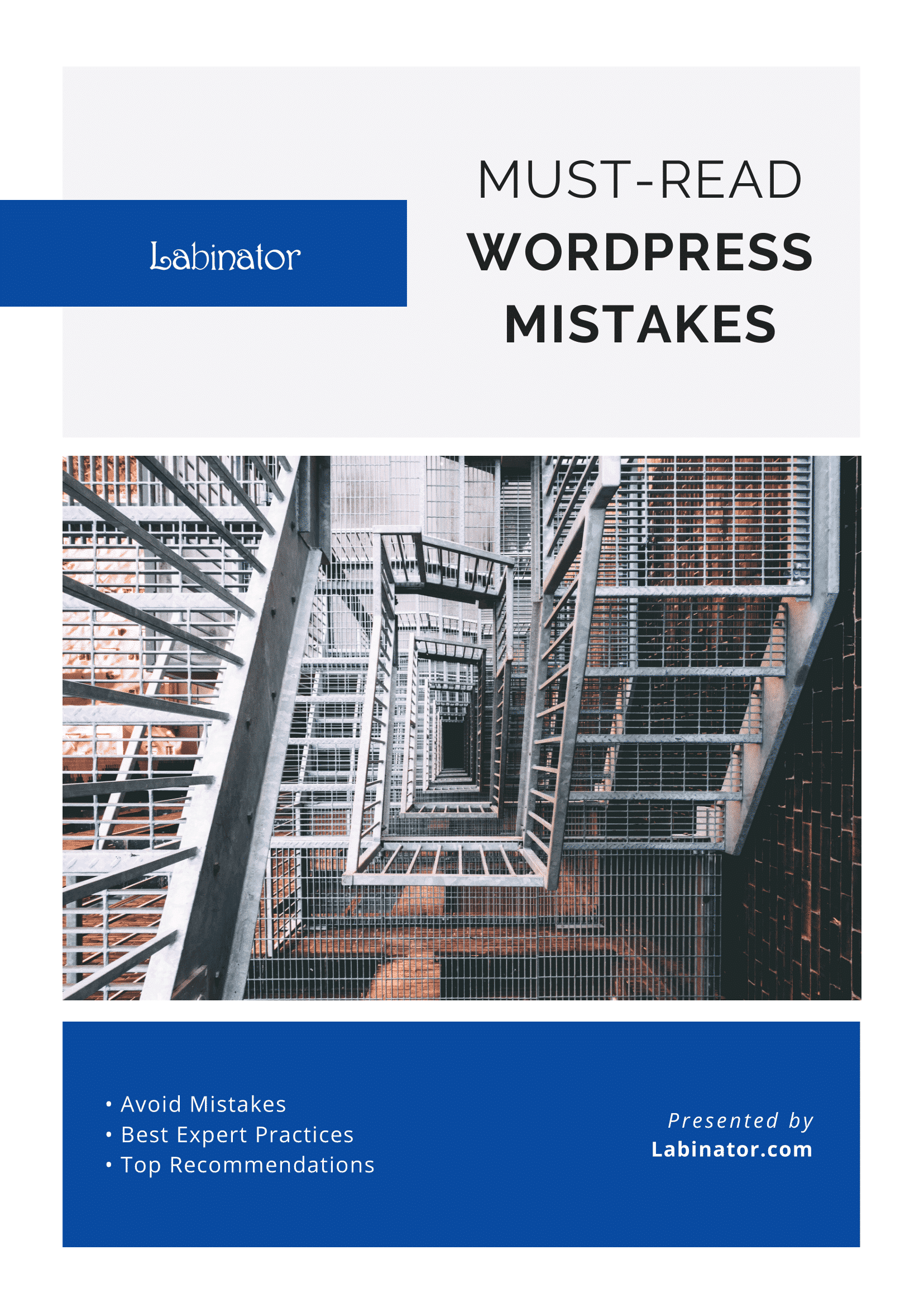
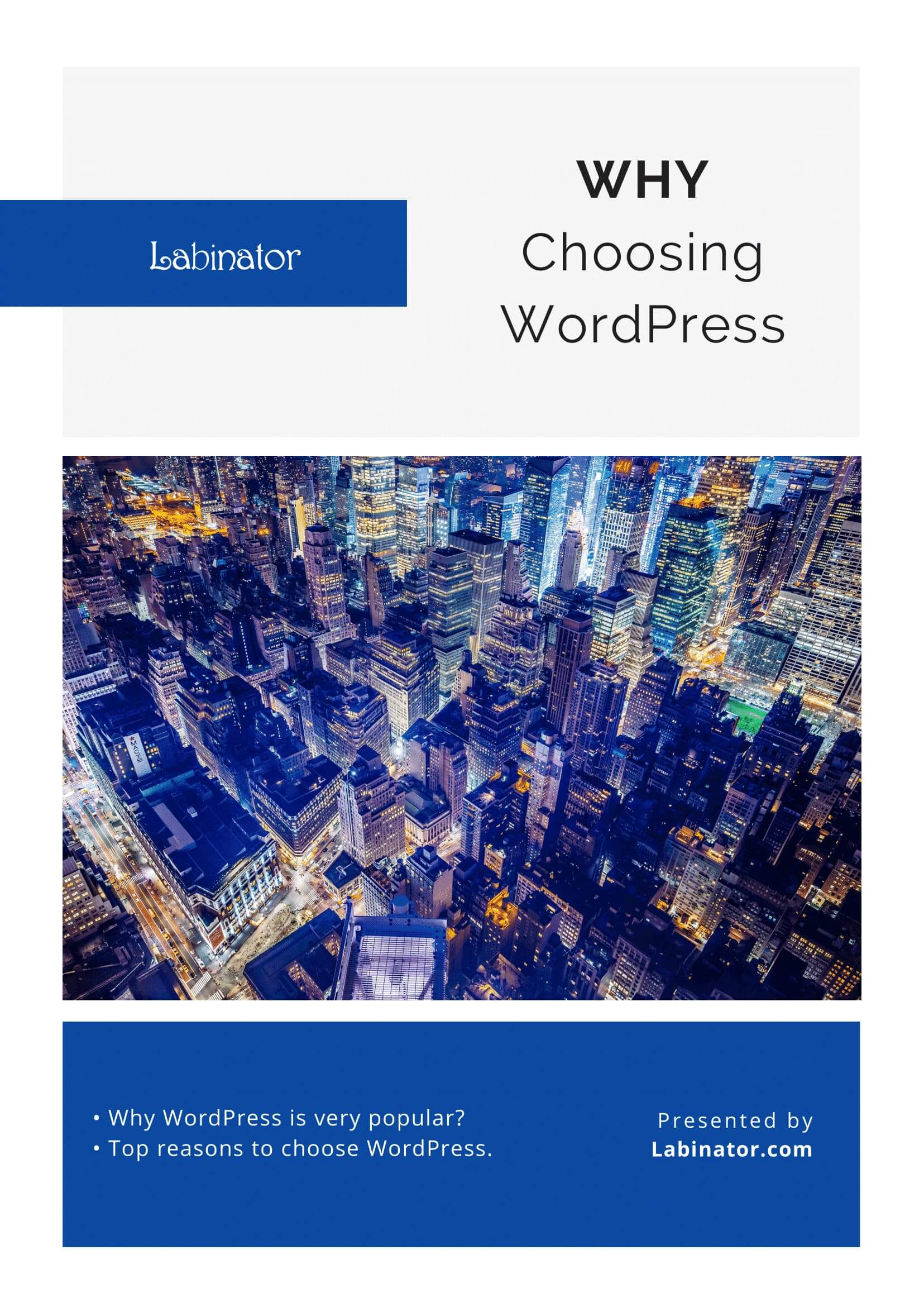
Baixe todos eles!
Todos os nossos guias serão enviados para sua caixa de entrada
